3DMax的车削命令应该如何使用?
2021-05-25
1890
0
3DMax的车削命令应该怎么使用?3DMax是一款很实用,操作起来也很简单,很多做设计的人使用的都是这个软件,使用此软件熟练以后会让我们的办公效率大大提高,接下来,小编就和大家分享3dmax的车削命令使用的方法,希望对那些有需要的人有所帮助。3DMax的车削命令的使用方法/步骤如下:
第1步打开3dmax选择图形命令,选择线。
第2步在前视图绘制样条线。
第3步选择修改,再选择样条线,然后选择轮廓。

第4步输入适当的数值,或用鼠标拖动样条线。
第5步选择顶点,再选择圆角。
第6步用鼠标拖动,使样条线变得平滑。
第7步选择层次,选择仅影响轴。移动轴到如图位置。然后关闭仅影响轴。
第8步选择line。选择修改器-面片/样条线编辑-车削。
第9步增大分段数,使表面更加圆滑。
第10步最终效果。
本文的3DMax的车削命令应该怎么使用?就分享结束啦,简单的教程简单的方法~小白不要错过,在此,小编给大家推荐一下绘学霸的3D模型大师班,想学习的同学可以来绘学霸咨询哟。
免责声明:本文内部分内容来自网络,所涉绘画作品及文字版权与著作权归原作者,若有侵权或异议请联系我们处理。
收藏
全部评论

您还没登录
登录 / 注册

暂无留言,赶紧抢占沙发
热门资讯

Maya视图缩放、平移、旋转应该如何操作?
4622人 阅读
2021-04-29

3Dmax软件设置坐标轴的显示大小有什么方法?...
3878人 阅读
2021-04-21

MAYA和blender哪个更有优势?
3440人 阅读
2021-03-29

maya建模中挤压出一个面有什么方法?
3379人 阅读
2021-05-08
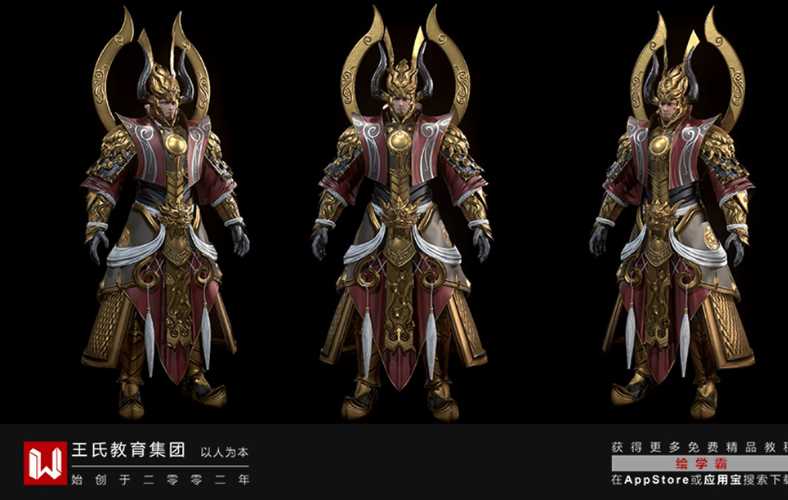
maya崩溃后如何找回数据?
3319人 阅读
2021-03-24

3dmax如何关闭或显示视图背景里网格?
3304人 阅读
2021-04-22

3dmax为什么保存文件后图标变白了?
3237人 阅读
2021-07-06

3dsmax游戏角色头部建模教程
3034人 阅读
2021-04-01

ZBrush中Nanomesh中的对齐功能有哪些?
2965人 阅读
2021-04-01

Maya直角边变圆滑有哪些方法?
2950人 阅读
2021-04-29







